Werkmapwachtwoorden kunnen worden gewijzigd of verwijderd door iedereen die het huidige wachtwoord kent.
Let op: Wachtwoorden in Excel voor Mac en Word voor Mac mogen uit maximaal vijftien tekens bestaan. U kunt een werkmap of document dat met een wachtwoord is beveiligd niet openen in de Windows-versie van Excel of Word als het wachtwoord langer is dan vijftien tekens. Als u het bestand wilt openen in Office voor Mac, vraagt u de maker om de lengte van het wachtwoord in Windows aan te passen.
-
Open de werkmap waarvoor u het wachtwoord wilt wijzigen of verwijderen.
-
Klik op het tabblad Controleren op Blad beveiligen of Werkmap beveiligen.
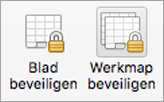
-
Klik op Beveiliging blad opheffen of Werkmap beveiligen en voer het wachtwoord in.
Als u op Beveiliging blad opheffen klikt, wordt het wachtwoord automatisch van het werkblad verwijderd.
-
Als u een nieuw wachtwoord wilt toevoegen, klikt u op Blad beveiligen of Werkmap beveiligen, typt en bevestigt u het nieuwe wachtwoord en klikt u vervolgens op OK.
Als u een wachtwoord uit de werkmap wilt verwijderen, klikt u op Werkmap beveiligen en klikt u vervolgens op OK zonder een nieuw wachtwoord in te voeren.
Zie ook
Een wachtwoord vereisen om een werkmap te openen of te wijzigen










